useradd es un comando en Linux que se usa para agregar cuentas de usuario a su sistema. Es solo un enlace simbólico al comando adduser en Linux y la diferencia entre ambos es que useradd es un binario nativo compilado con el sistema, mientras que adduser es un script Perl que usa el binario useradd en segundo plano. Realiza cambios en los siguientes archivos:
- /etc/contraseña
- /etc/sombra
- /etc/grupo
- /etc/gshadow
- crea un directorio para el nuevo usuario en /home
Sintaxis:
useradd [options] name_of_the_user
Trabajar con el comando useradd
1. Para agregar un usuario simple
sudo useraddtest_user
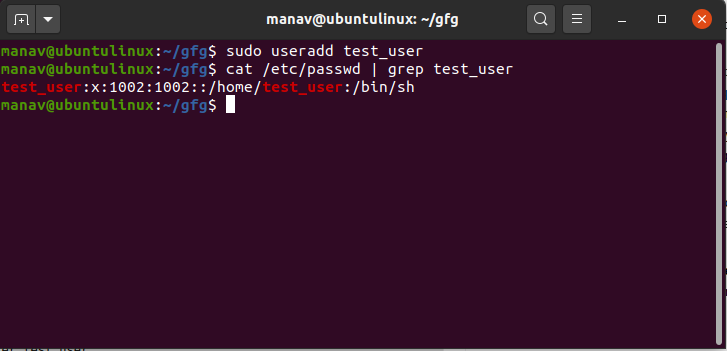
Este comando agregará el usuario llamado «test_user».
2. Para dar una ruta de directorio de inicio para el nuevo usuario
sudo useradd -d /home/test_user test_user
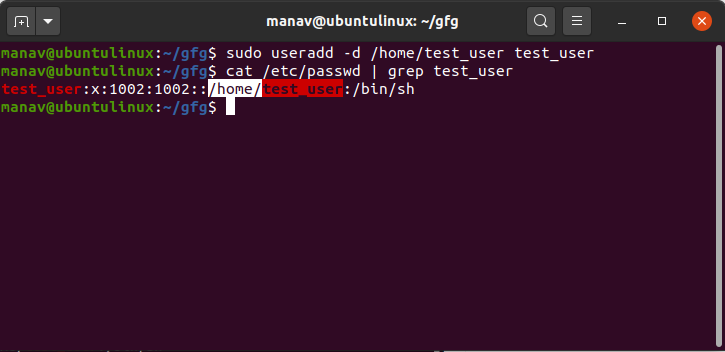
Esto establecerá el directorio de inicio de us”/home/test_user”.
3. Para crear un usuario con una identificación de usuario específica
sudo useradd -u 1234 test_user

Esto creará un nuevo usuario con la identificación de usuario «1234» y el nombre «test_user».
4. Para crear un usuario con una identificación de grupo específica
sudo useradd -g 1000 test_user

Esto creará un nuevo usuario con la identificación de grupo «1000» y el nombre «test_user».
5. Para crear un usuario sin directorio de inicio
sudo useradd -M test_user

Esto creará el usuario con el nombre «test_user» y también sin un directorio de inicio.
6. Para crear un usuario con fecha de caducidad
sudo useradd -e 2020-05-30 test_user

Esto creará el usuario llamado «test_user» con fecha de vencimiento del 30 de mayo de 2020.
7. Para crear un usuario con un comentario
sudo useradd -c "This is a test user" test_user
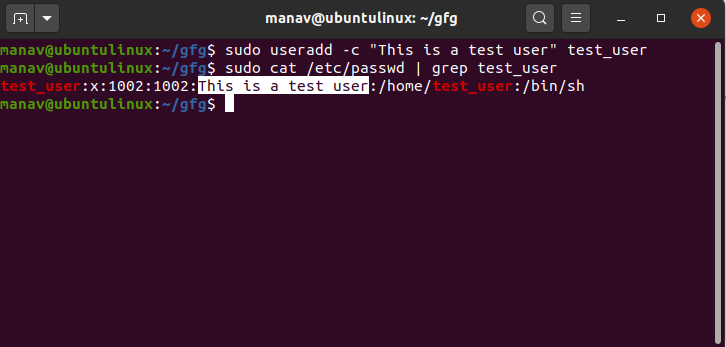
Esto creará un usuario con un breve comentario o descripción del usuario.
8. Para crear un usuario con shell de inicio de sesión modificado
sudo useradd -s /bin/sh test_user
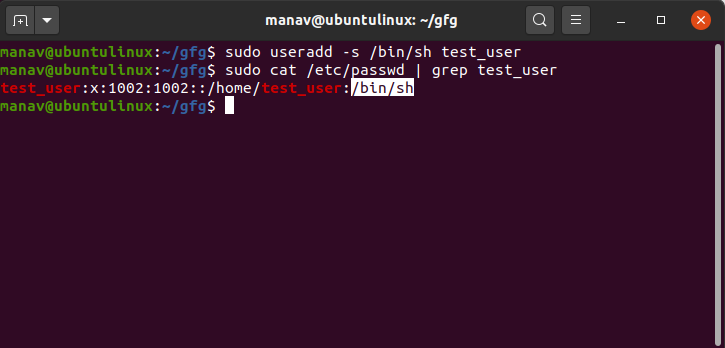
Esto creará un usuario llamado «test_user» con el shell predeterminado /bin/sh.
9 Para establecer una contraseña no cifrada para el usuario
sudo useradd -p test_password test_user

Esto creará un nuevo usuario con el nombre «test_user» y una contraseña sin cifrar «test_password».
10. Para mostrar la ayuda
sudo useradd --help

Este comando mostrará la sección de ayuda del comando useradd.